Jak przeglądać dane internetowe używane w systemie Windows 10
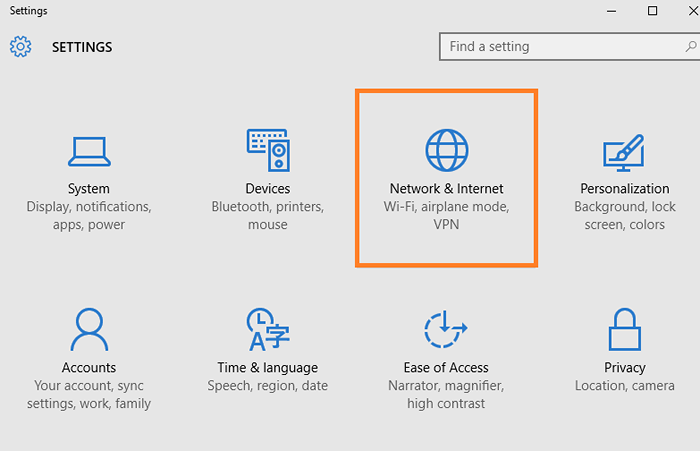
- 2862
- 772
- Pan Jeremiasz Więcek
Śledzenie wykorzystania danych staje się niezwykle ważne, jeśli masz ograniczone połączenie internetowe danych. Pozwala zobaczyć, jak daleko posunąłeś się i jak daleko możesz się posunąć na autostradzie surfingowej. Windows 10 daje opcję zobaczenia danych użytych w ciągu ostatnich 30 dni za pomocą kilku kliknięć myszy. Dodaj do tego, możesz również zobaczyć użycie przepustowości przez różne aplikacje. Sekretną zaletą tej dodatkowej funkcji jest to, że możesz również śledzić, która aplikacja je twoją przepustowość, aktualizując się, nawet jeśli wcale jej nie używasz. Zobaczmy, jak zobaczyć swój Windows 10 Internet Użycie danych Detale.
Jak wyświetlić wykorzystanie danych internetowych w systemie Windows 10
Aby zobaczyć, ile danych internetowych zostało zużyte w ciągu ostatnich 30 dni, po prostu wykonaj kroki poniżej.
Krok 1 - Kliknij klawisz Windows Start, a następnie kliknij Ustawienia. Możesz także nacisnąć Windows Key + I na klawiaturze, aby otworzyć ustawienia.
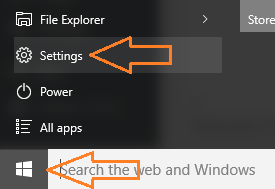
Krok 2 - Kliknij Sieć i Internet w panelu systemowym, jak pokazano poniżej.
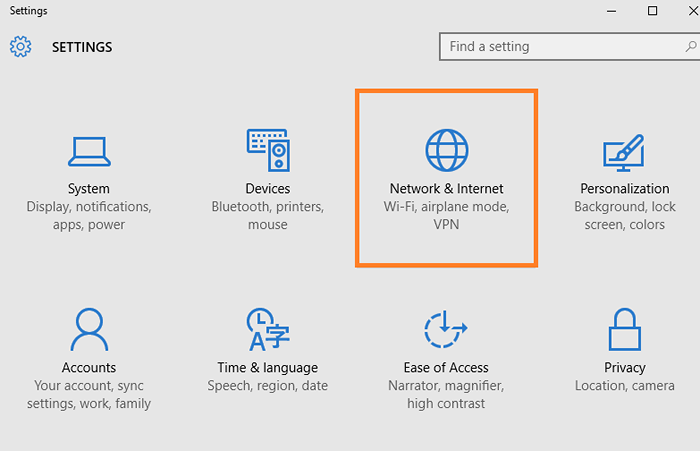
Krok 3 - Teraz kliknij użycie danych w lewym menu. Zobaczysz ekran po prawej stronie pokazujący wykorzystanie danych w ciągu ostatnich 30 dni.
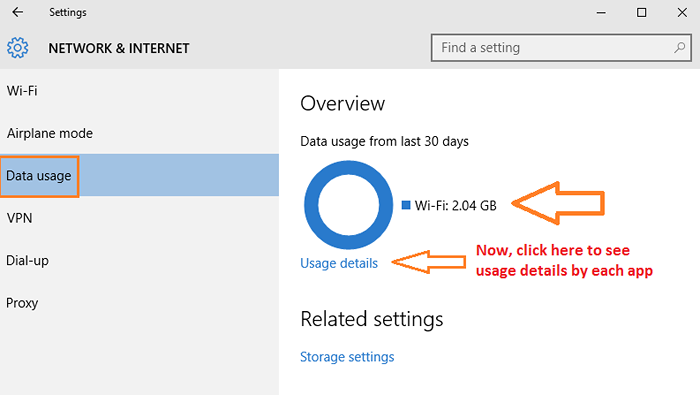
Notatka- Jeśli jesteś obecnie podłączony do połączenia Ethernet, pokaże tutaj szczegóły użytkowania połączenia Ethernet. Zauważ, że podaje tylko szczegóły użytkowania połączenia, z którym jesteś aktualnie podłączony. Jeśli przełączysz między Wi-Fi a Ethernet, szczegóły użytkowania zostaną rozwidlone. Oznacza to, że jeśli jesteś obecnie połączony z Wi-Fi, pokaże ci tylko przepustowość używaną w ciągu ostatnich 30 dni przez połączenie Wi-Fi. Nie pokaże Ci użycia danych przez Ethernet Connection.
Krok 4 - Teraz kliknij link szczegółów użytkowania podanego poniżej okręgu, a znajdziesz na stronie, która wymienia szczegóły dotyczące wykorzystania danych według różnych aplikacji na komputerze.
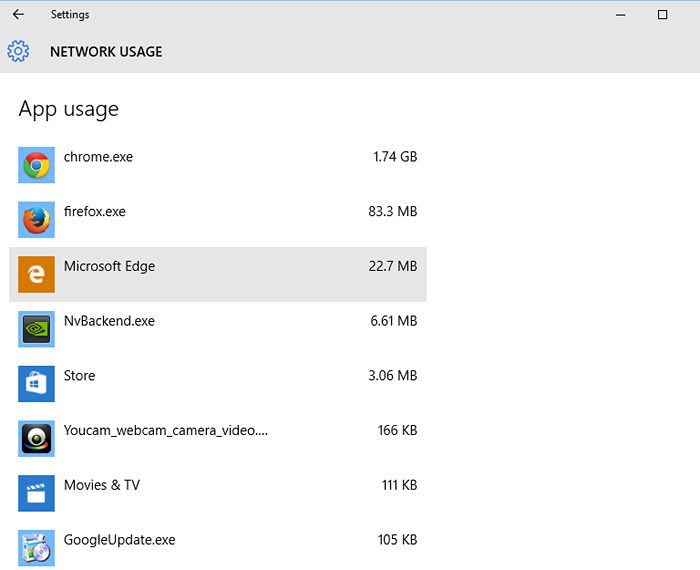
Patrząc na powyższy zrzut ekranu z mojego komputera, możesz łatwo zobaczyć, jak bardzo używam aplikacji Chrome.
Możesz także zobaczyć szczegóły użytkowania aplikacji przez Menedżera zadań.
Alternatywnie możesz również otworzyć menedżera zadań i kliknąć Historia aplikacji Tab, a następnie możesz zobaczyć użycie danych przez różne aplikacje. Jedyną usterką, którą znalazłem za pomocą tej metody, jest to, że nie podaje szczegółów użytkowania aplikacji Chrome.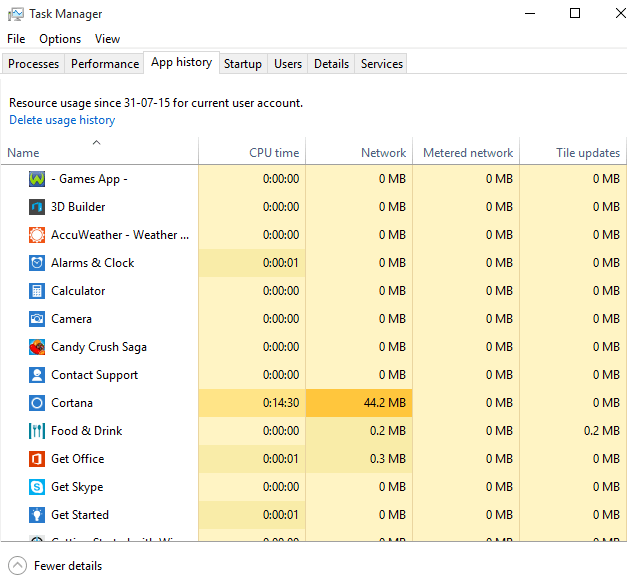
- « Jak zastosować ekran ekranowy w systemie Windows 10
- Jak powrócić do poprzedniej wersji systemu Windows z Windows 10 »

